Kirjoittaja:
Gregory Harris
Luomispäivä:
7 Huhtikuu 2021
Päivityspäivä:
1 Heinäkuu 2024
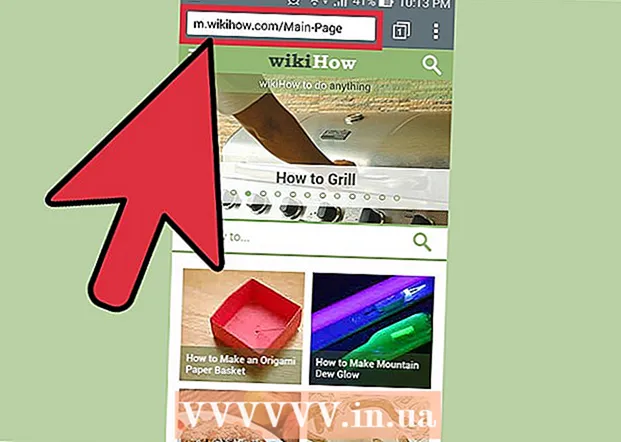
Sisältö
- Askeleet
- Osa 1/4: Mobile Hotspotin aktivointi
- Osa 2/4: Laitehallinta
- Osa 3/4: Suojaa hotspotisi
- Osa 4/4: Yhdistäminen mobiilipisteeseen
Nykyaikainen tekniikka mahdollistaa matkapuhelimen käytön langattomana modeemina milloin tahansa. Jos jaat puhelimesi datayhteyden, voit käyttää Internetiä myös toisesta gadgetista (tabletti, kannettava tietokone tai muu matkapuhelin). Jos haluat tietää, miten se toimii, katso alla olevat vaiheet.
Askeleet
Osa 1/4: Mobile Hotspotin aktivointi
 1 Ota mobiilidata käyttöön.
1 Ota mobiilidata käyttöön.- Liu'uta Ilmoitukset -paneelia alas pyyhkäisemällä näytön yläreunasta alareunaan.
- Ota se käyttöön napauttamalla näytön yläosassa olevaa Kannettava yhteyspiste -kuvaketta.
 2 Avaa asetukset. Pääset Asetukset -kuvakkeeseen sovellusvalikosta.
2 Avaa asetukset. Pääset Asetukset -kuvakkeeseen sovellusvalikosta.  3 Napsauta Langaton verkko ja verkot. Jos asetuksissa ei ole Langattomat verkot -osaa, etsi Viestintä -osio.
3 Napsauta Langaton verkko ja verkot. Jos asetuksissa ei ole Langattomat verkot -osaa, etsi Viestintä -osio.  4 Valitse Modeemi ja tukiasema.
4 Valitse Modeemi ja tukiasema. 5 Napauta Kannettava Wi-Fi-yhteyspiste. Jos näet valintamerkin Kannettavan Wi-Fi-hotspot-kentän vieressä, olet ottanut Wi-Fi-yhteyspisteen käyttöön.
5 Napauta Kannettava Wi-Fi-yhteyspiste. Jos näet valintamerkin Kannettavan Wi-Fi-hotspot-kentän vieressä, olet ottanut Wi-Fi-yhteyspisteen käyttöön.
Osa 2/4: Laitehallinta
 1 Avaa tukiaseman valikko. Napauta vain kannettavan Wi-Fi-yhteyspisteen vaihtoehtoja, joissa otit sen käyttöön.
1 Avaa tukiaseman valikko. Napauta vain kannettavan Wi-Fi-yhteyspisteen vaihtoehtoja, joissa otit sen käyttöön.  2 Valitse Salli laitteet. Se on näytön vasemmassa alakulmassa.
2 Valitse Salli laitteet. Se on näytön vasemmassa alakulmassa.  3 Määritä, mitkä laitteet voivat muodostaa yhteyden. Jos haluat hallita laitteiden määrää, jotka voivat muodostaa yhteyden sinuun, napauta + -kuvaketta näytön yläreunassa.
3 Määritä, mitkä laitteet voivat muodostaa yhteyden. Jos haluat hallita laitteiden määrää, jotka voivat muodostaa yhteyden sinuun, napauta + -kuvaketta näytön yläreunassa. - Anna laitteen nimi ja laitteen MAC -osoite.
- Napsauta OK.
Osa 3/4: Suojaa hotspotisi
 1 Avaa tukiaseman valikko. Napauta Määritä ja hallitse kannettavaa Wi-Fi-yhteyspistettä, jossa otit sen käyttöön.
1 Avaa tukiaseman valikko. Napauta Määritä ja hallitse kannettavaa Wi-Fi-yhteyspistettä, jossa otit sen käyttöön.  2 Valitse Mukauta. Se on näytön oikeassa alakulmassa.
2 Valitse Mukauta. Se on näytön oikeassa alakulmassa.  3 Anna haluamasi verkon nimi. Napauta SSID -kenttää ja kirjoita vain haluamasi verkon nimi.
3 Anna haluamasi verkon nimi. Napauta SSID -kenttää ja kirjoita vain haluamasi verkon nimi.  4 Valitse Suojaus.
4 Valitse Suojaus.- Valitse avattavasta luettelosta Ei suojattu, jos et halua asettaa tukiaseman salasanaa.
- Valitse WPA2-PSK, jos haluat asettaa tukiaseman salasanan.
 5 Kirjoita salasana. Jos päätät asettaa salasanan tukiasemaan, salasanakenttä tulee näkyviin.
5 Kirjoita salasana. Jos päätät asettaa salasanan tukiasemaan, salasanakenttä tulee näkyviin. - Napauta kenttää ja kirjoita valitsemasi salasana.
- Napauta Tallenna.
Osa 4/4: Yhdistäminen mobiilipisteeseen
 1 Ota Wi-Fi käyttöön muilla laitteillasi. Wi-Fi-kuvake on yleensä ensimmäinen kuvake aloitussivun Ilmoitukset-pudotusvalikossa.
1 Ota Wi-Fi käyttöön muilla laitteillasi. Wi-Fi-kuvake on yleensä ensimmäinen kuvake aloitussivun Ilmoitukset-pudotusvalikossa.  2 Valitse matkapuhelinpisteen nimi verkkojen luettelosta. Avaa käytettävissä olevien verkkojen luettelo käyttämästäsi laitteesta riippuen ja valitse vain mobiilipisteen nimi.
2 Valitse matkapuhelinpisteen nimi verkkojen luettelosta. Avaa käytettävissä olevien verkkojen luettelo käyttämästäsi laitteesta riippuen ja valitse vain mobiilipisteen nimi.  3 Kirjoita salasana. Jos verkko vaatii salasanan, kirjoita se ja paina Enter. Sinun on oltava yhteydessä Internetiin.
3 Kirjoita salasana. Jos verkko vaatii salasanan, kirjoita se ja paina Enter. Sinun on oltava yhteydessä Internetiin.  4 Tarkista yhteys. Avaa vain haluamasi selain ja siirry mille tahansa verkkosivustolle. Jos pääsit sivustoon, yhteys onnistui.
4 Tarkista yhteys. Avaa vain haluamasi selain ja siirry mille tahansa verkkosivustolle. Jos pääsit sivustoon, yhteys onnistui.



